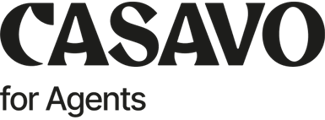Edita el inmueble para añadir o modificar las plantas en las que se distribuyen las vistas 360.
Todas las vistas se organizan según las plantas. Cada inmueble debe tener una planta como mínimo; por ejemplo, un piso solo tendrá una planta, pero un duplex tendrá la primera y la segunda planta.
Las plantas pueden crearse al crear el inmueble desde la App o desde la web, pero eliminarlas o renombrarlas solo se puede modificar desde la web.
Al acceder a cada inmueble aparecen los datos referente a esa vivienda: nombre de la vivienda, referencia, número de plantas, vistas y fotos. número de vistas , nombre, referencia y plantas.

En este menú puedes modificar el nombre de las plantas, crear o eliminarlas. Al pulsar en Editar aparece este menú.
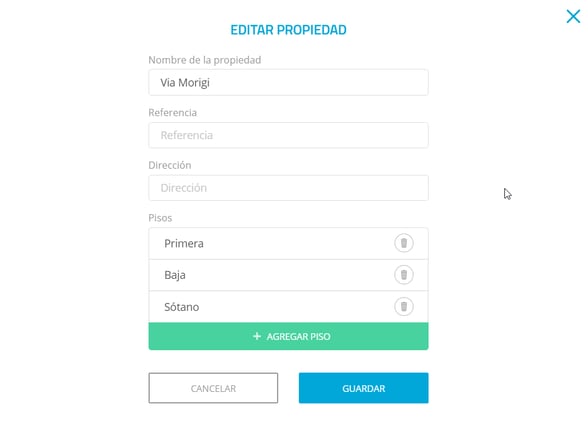
- Puedes modificar la referencia y la dirección de la propiedad.
- Puedes renombrar las plantas haciendo clic en la línea de la planta que quieras modificar.
- Puedes añadir nuevos plantas haciendo clic en Agregar piso.
- Para borrar las plantas, tan solo debes hacer clic en el icono de la papelera. Hay que tener cuidado puesto que si se elimina una planta todas las fotografías que estén en ella también se eliminarán. Antes de eliminarla, se deben cambiar de planta todas aquellas vistas que no queramos eliminar.
- Para cambiar la vista de planta, debes hacer clic en el segundo icono que aparece abajo a la derecha, si pones el ratón sobre él, podrás ver que se indica Mover Piso, pulsa en él e indica a qué planta quieres cambiar la vista.
Todos estos cambios se guardarán una vez que pulses encima de Guardar.
¿Aún necesitas ayuda? Contacta con nosotros